SyncToy 中的路徑太長錯誤:3 種修復方法
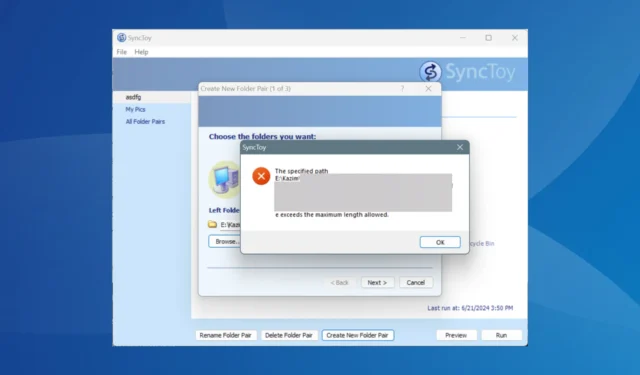
通常,在使用 Microsoft 的本機解決方案 SyncToy 建立備份或同步檔案時,您會遇到路徑太長錯誤。而且無論您做什麼,它都不會消失!
伴隨錯誤的訊息顯示,預覽期間出現異常:完全限定後路徑太長。確保路徑少於 260 個字元。
如訊息所示,當檔案總管中的路徑長度超過 260 個字元的限制時,就會發生錯誤。如果不是這種情況,則 SyncToy 本身一定有問題。一個快速的解決方法是跳過所有具有長路徑的文件,只要它們很小且不重要!
如果 SyncToy 說路徑太長怎麼辦?
1.減少路徑中的字符
如果您確實可以看到多個要同步的資料夾和檔案的名稱比平常長,請重新命名它們。這次,使用較短的一個來減少檔案路徑。完成後,重新啟動 PC,並驗證 SyncToy 是否仍顯示路徑太長。
當我們處理數百個文件時,這不是最可行的解決方案,但如果只有幾個文件,手動方法可以節省時間和精力。
2.修復SyncToy
- 按Windows+R開啟“運行”,在文字欄位中輸入appwiz.cplEnter ,然後點擊。
- 選擇Microsoft Sync Framework 2.0 Core Components (x64) ENU條目,然後按一下「變更」。
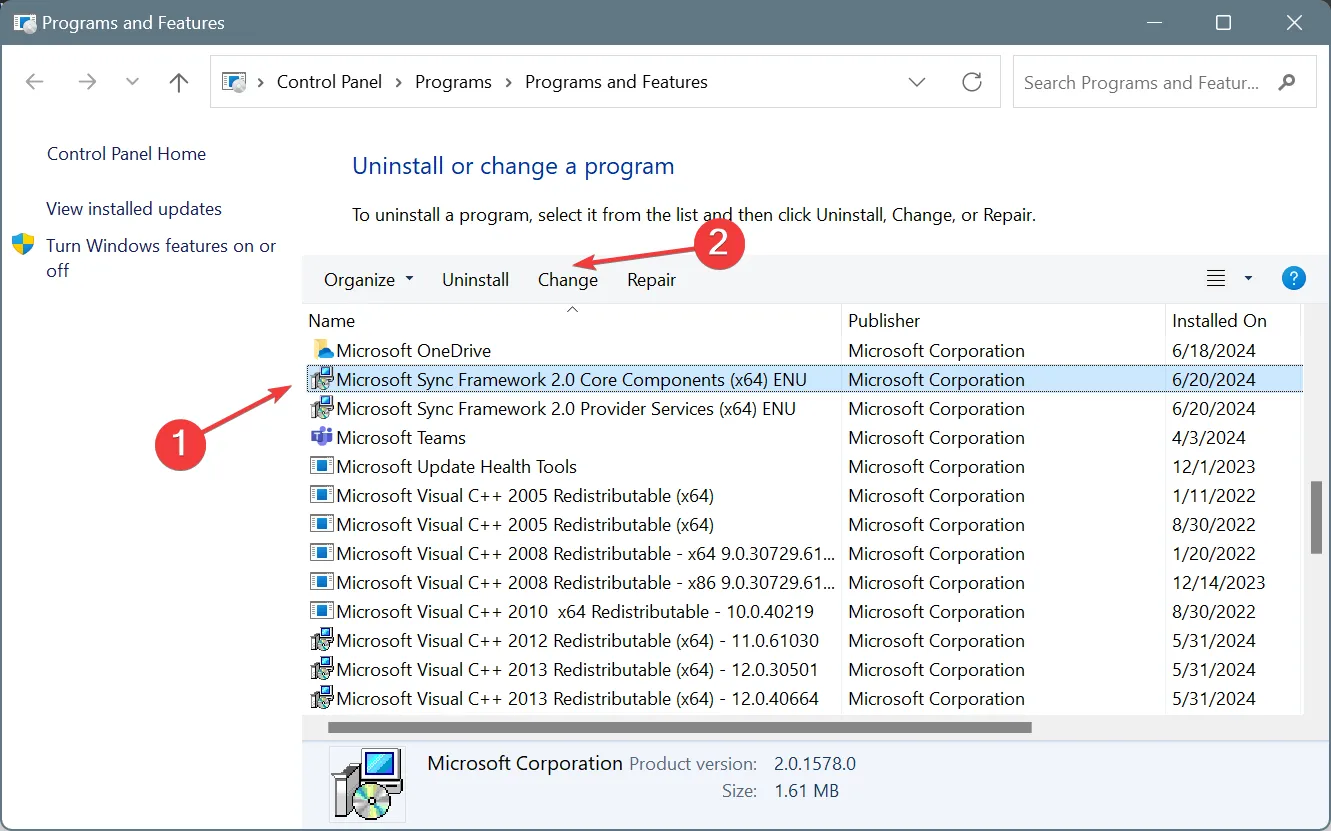
- 選擇修復,然後按一下完成。
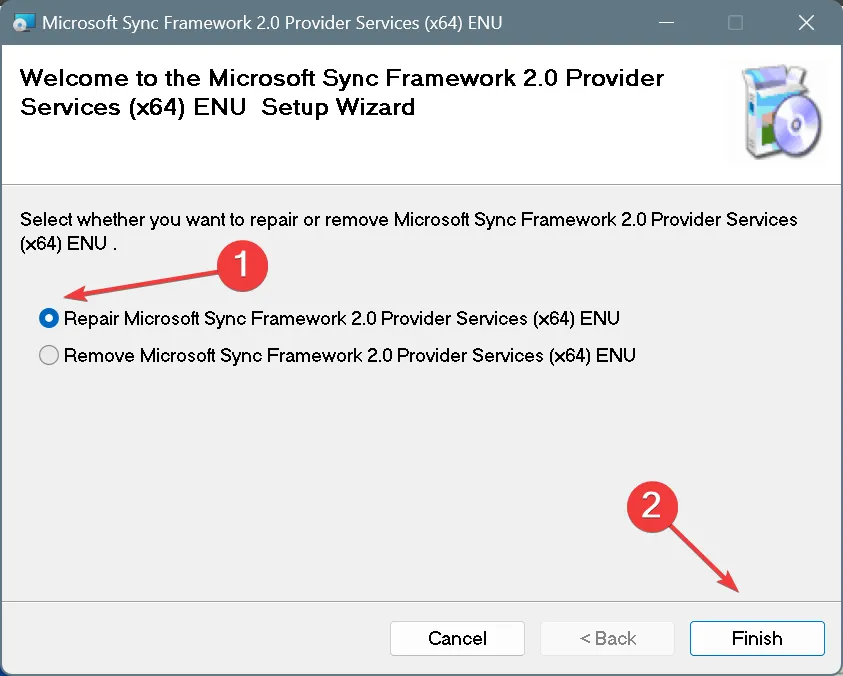
- 同樣,修復Microsoft Sync Framework 2.0 Provider Services (x64) ENU元件。
- 最後,重新啟動電腦並檢查是否有改進。
鑑於 SyncToy 已停產並且不會推出更新版本,您最好的選擇是在遇到任何錯誤時修復當前安裝。
3.使用SyncToy替代品
如果不起作用,我建議您使用有效的 SyncToy 替代方案來跨資料夾或磁碟同步文件,而不會被告知路徑太長。許多工具可以有效地繞過路徑長度限制。
一些用戶也建議使用長路徑工具,但出於安全和隱私方面的考慮,我們的專家建議不要使用它。儘管存在更安全的長路徑工具替代品,並且在這種情況下您可以使用一個!
如您所知,即使沒有 SyncToy,在提取、編輯或移動檔案時也會出現路徑太長錯誤。在大多數情況下,問題與作業系統有關,而不是與軟體有關。
哪個修復對您有用?在評論部分與我們的讀者分享。



發佈留言